Terkadang, kita perlu membulatkan angka dibelakang koma untuk tujuan tertentu. Umumnya, guna mempermudah pengolahan angka, kita menggunakan Microsoft Excel.
Pertanyaannya adalah “Bagaimana cara membulatkan angka di Excel?”.
Berkenaan dengan hal ini, Excel telah menyediakan beberapa fungsi khusus untuk pembulatan angka dibelakang koma. Untuk lebih jelasnya, mari simak penjelasan cara membulatkan angka di Excel dibawah ini.
[ez-toc]
1. Cara Membulatkan Angka dengan Fungsi ROUND
Di Excel, fungsi ROUND digunakan untuk membulatkan angka desimal ke dalam jumlah digit yang ditentukan. Misalnya, Anda ingin membulatkan angka 113,9603 menjadi dua angka dibelakang koma maka hasilnya akan menjadi 113,96.
Catatan:
Aturan pembulatan angka dibelakang koma yaitu:
- Jika angka dibelakang koma lebih dari atau sama dengan 5 (>=5) maka akan dibulatkan keatas misalya 2,35 menjadi 2,4.
- Jika angka dibelakang koma kurang dari 5 (<5) maka akan dibulatkan kebawah misalnya 2,31 menjadi 2,3.
Sintaks
Adapun sintaks dari fungsi ROUND yaitu:
ROUND(angka, jumlah_digit)Berikut penjelasan dari kedua argumen pada rumus diatas:
- angka – merupakan angka desimal yang akan dibulatkan ke dalam jumlah digit yang telah ditentukan pada argumen jumlah_digit.
- jumlah_digit – merupakan jumlah digit yang menentukan pembulatan pada angka desimal (argumen angka).
Contoh Penggunaan
Sebelum kita membahas contoh penggunaan fungsi ROUND di Excel, pada argumen jumlah_digit, ada 3 hal yang perlu diperhatikan yaitu:
- Jika jumlah_digit lebih besar dari 0 (>0) maka angka dibulatkan ke jumlah tempat desimal yang telah ditentukan.
- Jika jumlah_digit sama dengan 0 (=0) maka angka dibulatkan ke bilangan bulat terdekat.
- Jika jumlah_digit lebih kecil dari 0 (<0) maka angka dibulatkan ke sebelah kiri koma desimal.
Perhatikan ketiga contoh dari tiga kondisi jumlah_digit diatas:
Jumlah Digit > 0 (angka dibulatkan ke jumlah tempat desimal yang telah ditentukan)
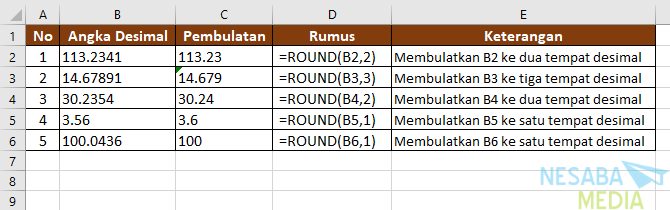
Jumlah Digit = 0 (angka dibulatkan ke bilangan bulat terdekat)
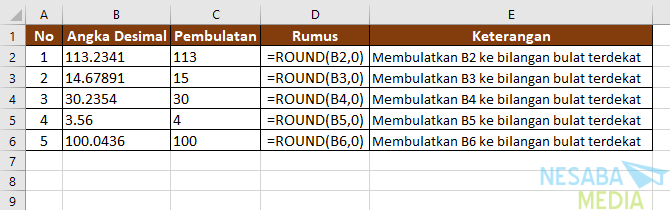
Jumlah Digit < 0 (angka dibulatkan ke sebelah kiri koma desimal)
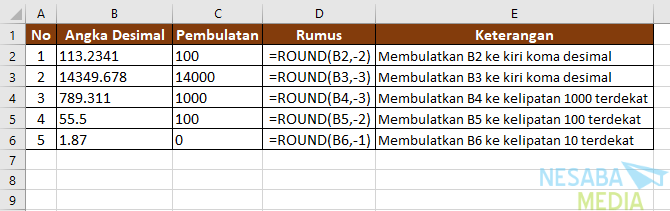
2. Cara Membulatkan Angka dengan Fungsi ROUNDUP
Fungsi ROUNDUP digunakan untuk membulatkan angka desimal ke atas (menjauhi angka 0) dengan jumlah digit yang ditentukan.
Fungsi ini pada dasarnya sama dengan fungsi ROUND tetapi fungsi ini hanya membulatkan angka desimal ke atas tanpa memperdulikan apakah angka dibelakang koma tersebut diatas, sama dengan atau kurang dari 5.
Sintaks
Adapun sintaks dari fungsi ROUNDUP yaitu:
ROUNDUP(angka, jumlah_digit)Berikut penjelasan dari kedua argumen pada rumus diatas:
- angka – merupakan angka desimal yang akan dibulatkan keatas dengan jumlah digit yang telah ditentukan pada argumen jumlah_digit.
- jumlah_digit – merupakan jumlah digit yang menentukan pembulatan keatas pada angka desimal (argumen angka).
Contoh Penggunaan
Sama seperti contoh pada fungsi ROUND, contoh penggunakan fungsi ROUNDUP dibagi menjadi tiga yaitu:
Jumlah Digit > 0 (angka dibulatkan keatas ke jumlah tempat desimal yang telah ditentukan)
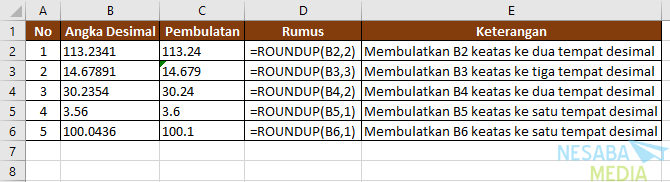
Jumlah Digit = 0 (angka dibulatkan keatas ke bilangan bulat terdekat)
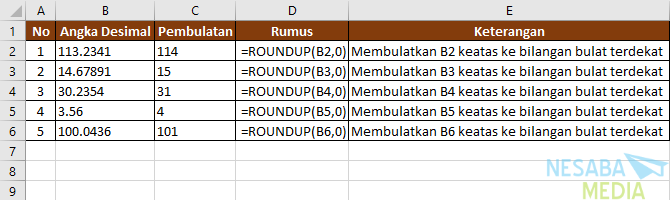
Jumlah Digit < 0 (angka dibulatkan keatas ke sebelah kiri koma desimal)
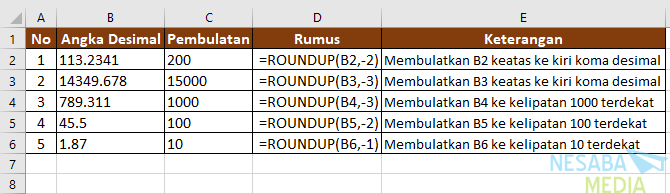
3. Cara Membulatkan Angka dengan Fungsi ROUNDDOWN
Fungsi ROUNDDOWN digunakan untuk membulatkan angka desimal kebawah (mendekati nol) dengan jumlah digit yang ditentukan. Fungsi ini merupakan kebalikan dari fungsi ROUNDUP.
Sintaks
Adapun sintaks dari fungsi ROUNDDOWN yaitu:
ROUNDDOWN(angka, jumlah_digit)Berikut penjelasan dari kedua argumen pada rumus diatas:
- angka – merupakan angka desimal yang akan dibulatkan kebawah dengan jumlah digit yang telah ditentukan pada argumen jumlah_digit.
- jumlah_digit – merupakan jumlah digit yang menentukan pembulatan kebawah pada angka desimal (argumen angka).
Contoh Penggunaan
Sama seperti contoh pada fungsi ROUND dan ROUNDUP, contoh penggunakan fungsi ROUNDDOWN dibagi menjadi tiga yaitu:
Jumlah Digit > 0 (angka dibulatkan kebawah ke jumlah tempat desimal yang telah ditentukan)
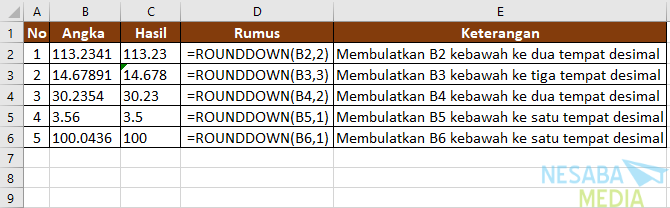
Jumlah Digit = 0 (angka dibulatkan kebawah ke bilangan bulat terdekat)
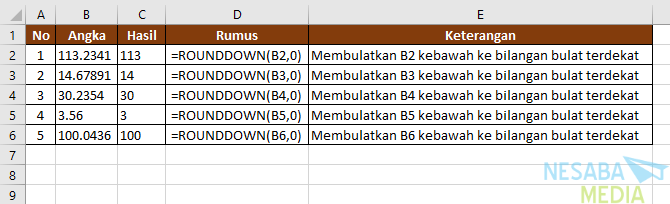
Jumlah Digit < 0 (angka dibulatkan kebawah ke sebelah kiri koma desimal)
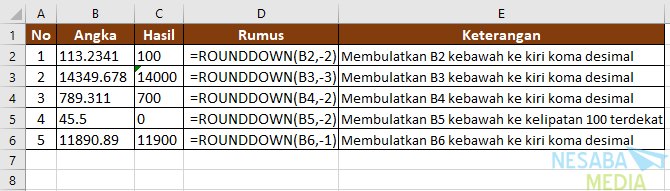
Sekian pembahasan kali ini tentang cara membulatkan angka di Excel lengkap untuk pemula. Semoga bermanfaat dan selamat mencoba. Terima kasih!
- ROUND (Fungsi ROUND) – Office Support | https://bit.ly/2LygqzW
- Rumus Pembulatan Angka/Bilangan Desimal – Kelas Excel | https://bit.ly/2JOVyAY
Editor: Muchammad Zakaria
Download berbagai jenis aplikasi terbaru, mulai dari aplikasi windows, android, driver dan sistem operasi secara gratis hanya di Nesabamedia.com:













